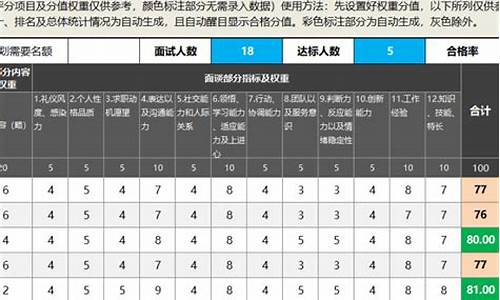如何查询电脑的使用时间,查电脑系统使用时间
1.如何查看电脑使用时间
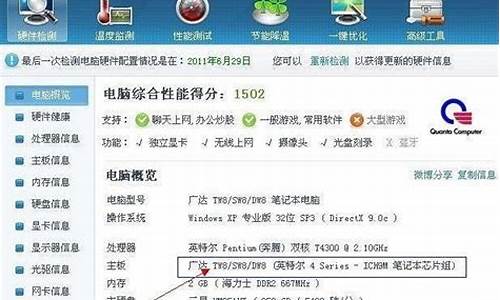
29
关注
第一步:你打开你的电脑“控制面板”
第二步:打开控制面板内的“管理工具”
第三步:打开管理工具内的“事件查看器”
第四步:打开左边的“应用程序”右边就会出现你操作电脑的具体时间。
第五步:点每天“信息”最早的那个时间就会看到具体事件ID17055就是
开关
机了。
你要清除就用
鼠标
右键点左边“应用程序”就会看到很多操作,你点清除所有事件,这时你右边的所有操作
记录
打开“我的电脑”,C盘Windows目录下找到一个SchedLgU.txt。它是“计划任务”的日志,会忠实地记录电脑计划任务的执行情况,还有每次开机启动Windows系统的信息。
查看上网记录
在Windows\History的文件夹里将自动保持上网记录,最近的可以记录99天的一切操作过程,包括去过什么网站、看过什么、打开过什么文件等信息。
更简单的方法就是打开IE浏览器,在地址栏的边上有一个下拉的按键,点一下,就可以看到最近上网比较频繁的网站了。
查看游戏记录
在这个方面,windows本身办法不多,只能求助于第三方软件,例如程序监控专家、小孩电脑管制系统等软件,它们可以记录所有程序运行记录和程序运行时间,也就可以对游戏情况做到了如指掌。
如何查看电脑使用时间
电脑使用需要在Windows计算管理器、运行、控制面板、recent文件、Mac终端等多个方法查看使用记录及时间,本答案介绍了以上提及到的所有方法。
工具/原料:
联想Y7000P&MacBookAir
Windows10&macOSCatalina12.5.1
计算机管理10&运行10.0
方法一:
1、点击计算机管理
进入Windows电脑主页面后右键点击win图标,在弹出的新窗口中点击计算机管理。
2、点击事件查看器
打开计算机管理页面后点击左侧面板的事件查看器,并点击Windows日志。
3、点击系统查看
进入新窗口后点击右侧面板中的系统,打开系统面板后即可查看电脑的使用记录和时间。
方法二:
1、打开运行窗口
进入Windows电脑页面后右键单击win图标,在弹出的菜单中点击运行,也可以按住win+R键打开运行窗口。
2、点击确定
打开运行窗口后在对话框中输入“eventvwr.msc”,并点击确定。
3、点击Windows日志
进入事件查看器页面后,点击左侧的Windows日志。
4、点击系统查看
在Windows中点击系统,打开系统后就能查看电脑的使用记录及时间了。
方法三:
1、点击管理工具
进入Windows电脑控制面板页面后,在右上方输入“管理工具”,并点击进入管理工具中。
2、点击计算机管理
打开管理工具页面后,找到并点击里面的计算机管理选项。
3、点击Windows日志
进入计算机管理页面后点击事件查看器,在事件中点击Windows日志。
4、查看记录
打开Windows日志后点击里面的系统,进入系统页面后就能查看电脑的使用记录及时间。
方法四:
1、打开运行窗口
进入Windows页面后右键点击win图标,在菜单栏中点击运行,也可使用win+R键打开运行。
2、点击确定
打开运行窗口后输入“recent”,并点击下面的确定。
3、查看使用记录
在跳转的recent文件中,就能查看电脑的使用记录以及时间了。
方法五:
1、点击终端
进入Mac电脑主页面后点击页面下方的启动台,打开启动台后点击里面的终端。
2、输入last
在终端页面中输入“last”并按回车键,这个命令可以查看Mac电脑最近的关机和登录用户记录。
3、查看记录
也可以输入“last|grepreboot”按回车键,这个命令可以查看电脑开机重启的时间记录。
可以把时间清空,清空那一次的时间需要根据用户自身来决定。
查看电脑使用时间步骤如下:
1、首先在桌面右键单击“此电脑”,点击“属性”。
2、点击“控制面板”主页,选择“系统与安全”。
3、点击“管理工具”,进入事件查看器“Windows日志”。
4、在日志列表右侧点击“筛选当前日志”,在筛选器界面的ID框中输入“6005.6006”,用英语逗号隔开,6005是开机时间,6006是关机时间。
5、最后点击“确定”就可以看到所有关机记录,拉到最下方就是最早一次的开机记录了。
声明:本站所有文章资源内容,如无特殊说明或标注,均为采集网络资源。如若本站内容侵犯了原著者的合法权益,可联系本站删除。